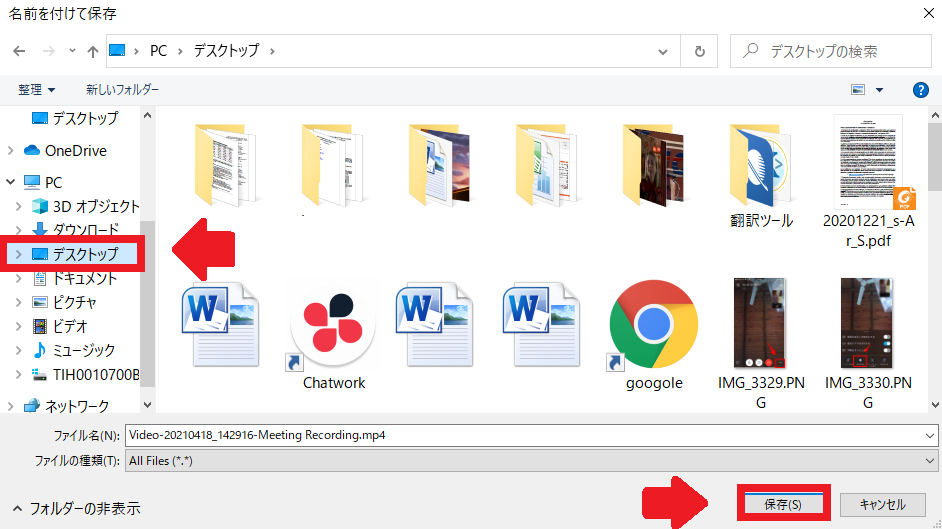【Skype】録画・録画機能について解説します!マナーを守ってね
Contents[OPEN]
相手に許可を貰ってから録画・録音すること
3つめの注意事項は2つ目の注意事項と関連していますが、友だちや他の人との会話を録音・録画したいときは相手の許可を取ってから行うようにするということです。
どんなことでも気軽に何でもしゃべられると信用していた友だちとSkypeでビデオ通話をしていて、相手が会話を録音しているとわかったら、どう感じるでしょうか。ほとんどの人が、不快な気持ちになってしまうと思います。これからもずっと友だちでいたいなら、録音・録画をする際は必ず相手にまず許可を取るようにしましょう。
【Skype】録画・録音データをダウンロードする方法
この記事で紹介したように、録音・録画したコンテンツは30日後にはトークルームから取り去られてしまいます。録音・録画した内容をずっと大切に保存したいなら、録音コンテンツをSkypeの外に取り出して安全な場所に保存する必要があります。
それでこれから録画・録音データをダウンロードして保存する方法を説明していきます。
MP4ファイルとして保存される
録画・録音データをSkypeの外に持ち出して保存するためダウンロードする際に覚えておくべき大切な点は、どんなファイルでダウンロードされ保存されるかということです。保存ファイルはMP4です。
MP4ファイルはビデオやオーディオ、また字幕や静止画などを格納するのによく用いられルファイル形式です。ですからMP4フィルで保存できればほとんどのデバイスで再生できます。
ダウンロード手順(スマホ)
録音・録画コンテンツのダウンロード方法を説明します。まずスマホでどのように行うかを紹介します。ダウンロード保存したい友だちとの会話を収めた録音データが保存されているトークルームを表示させましょう。
表示されている録音・録画データを指で押し続けます。
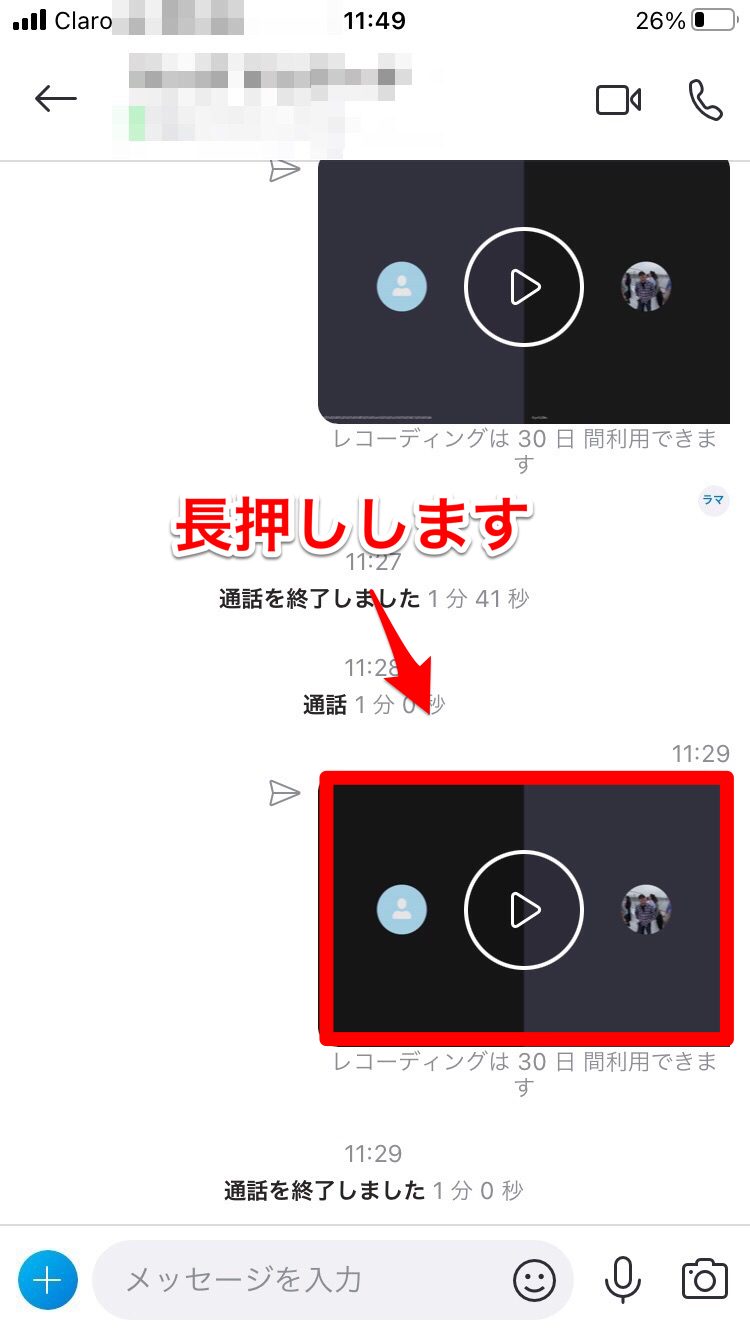
メニューがポップアップされます。表示されているメニューの中にある「保存」をクリックしましょう。これで録音・録画データは「写真」アプリ内に保存されます。
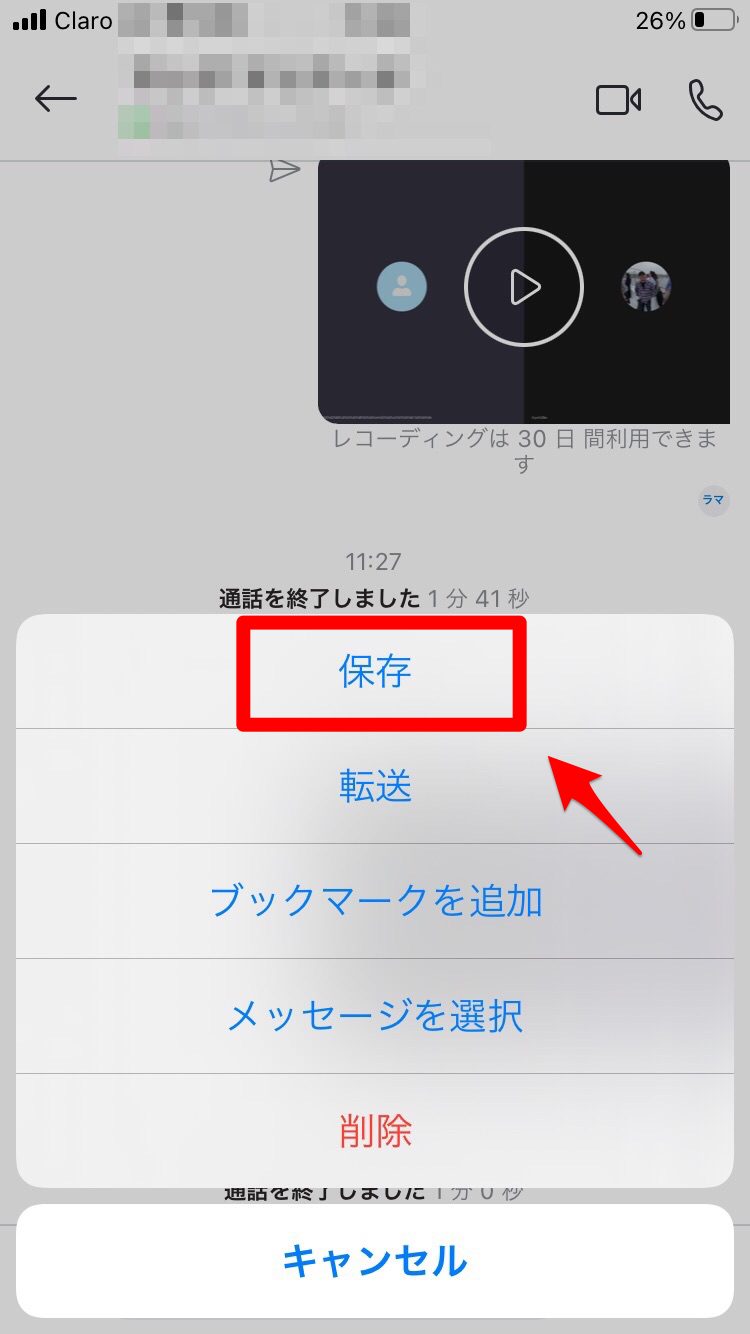
ダウンロード手順(PC)
続いてPCのSkypeで行う操作方法を説明します。Skypeアプリと同じようにダウンロード保存したい録音・録画データが保存されているトークルームを表示させましょう。
マウスのカーソルを録音・録画データの右上の角に置くと「︙」が表示されるのでクリックしましょう。
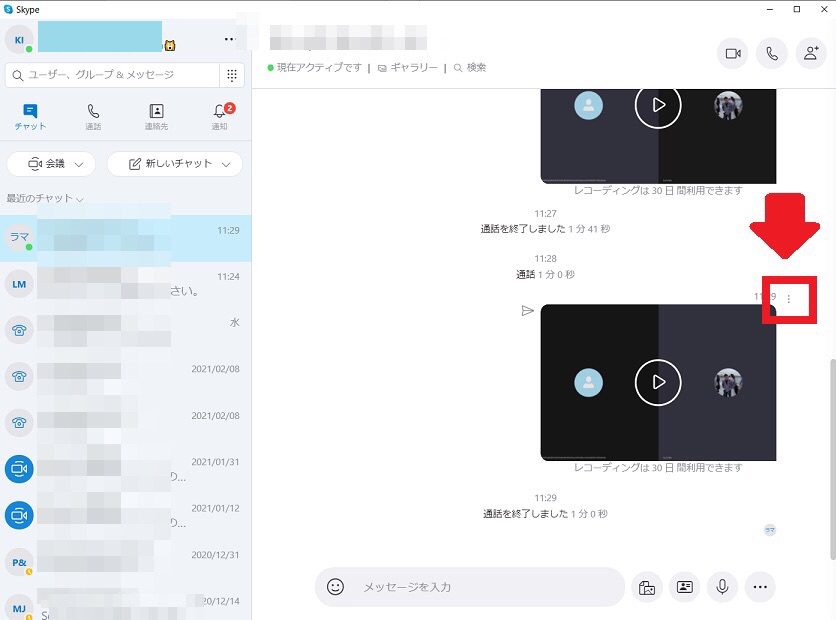
プルダウンメニューが表示されるので、表示されている項目の中から「名前を付けて保存」を選びクリックします。
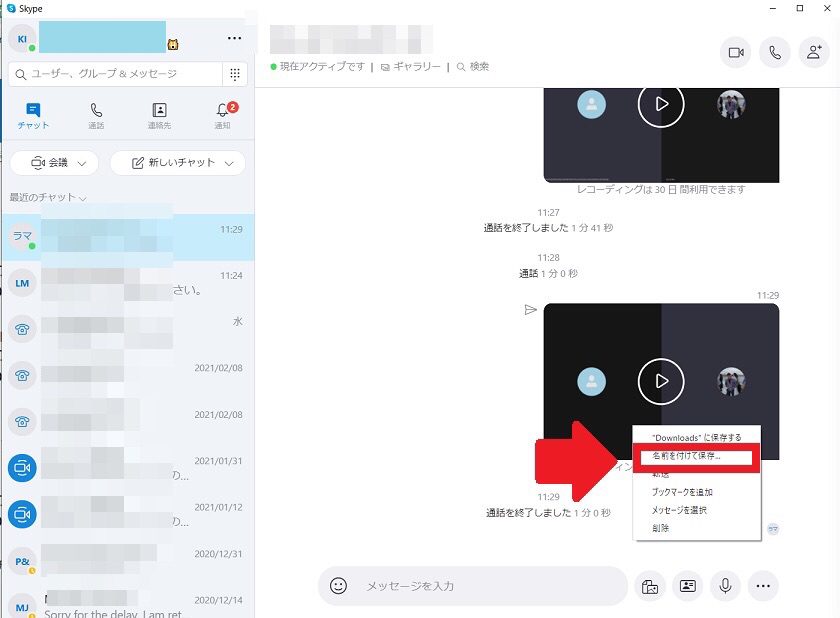
PC内の保存先を選択するためストレージが表示されるので保存先を指定して保存しましょう。